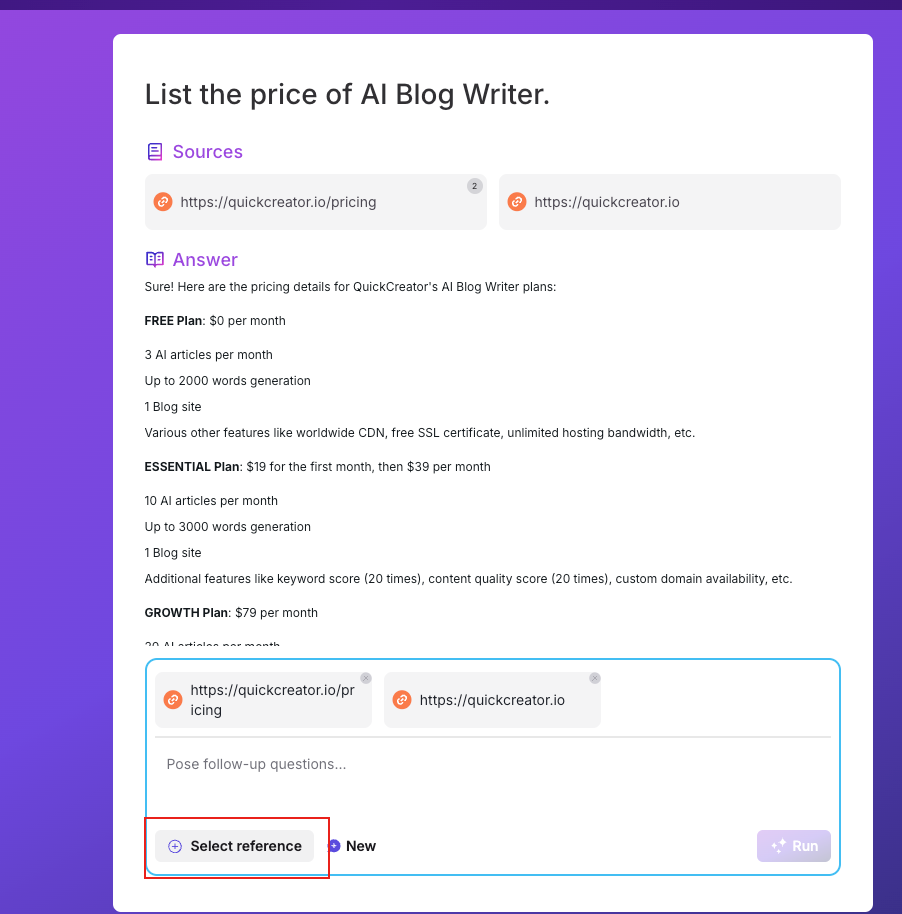智能Chat
只需自然地提问或说明需求,便能迅速获得精准的答案,无需费力思考关键词组合。并且,如果用户觉得回答不够准确,可以继续接着提问或者进一步说出自己的具体要求,AI Knowledge Base 会根据这些反馈给出更贴合需求的答案,不断优化交互过程,为用户提供更加满意的知识服务。
查询功能操作步骤
- 进入Chat界面
- 打开QuickCreator AI Knowledge Base。
- 在左侧菜单中选择“Chat”选项。
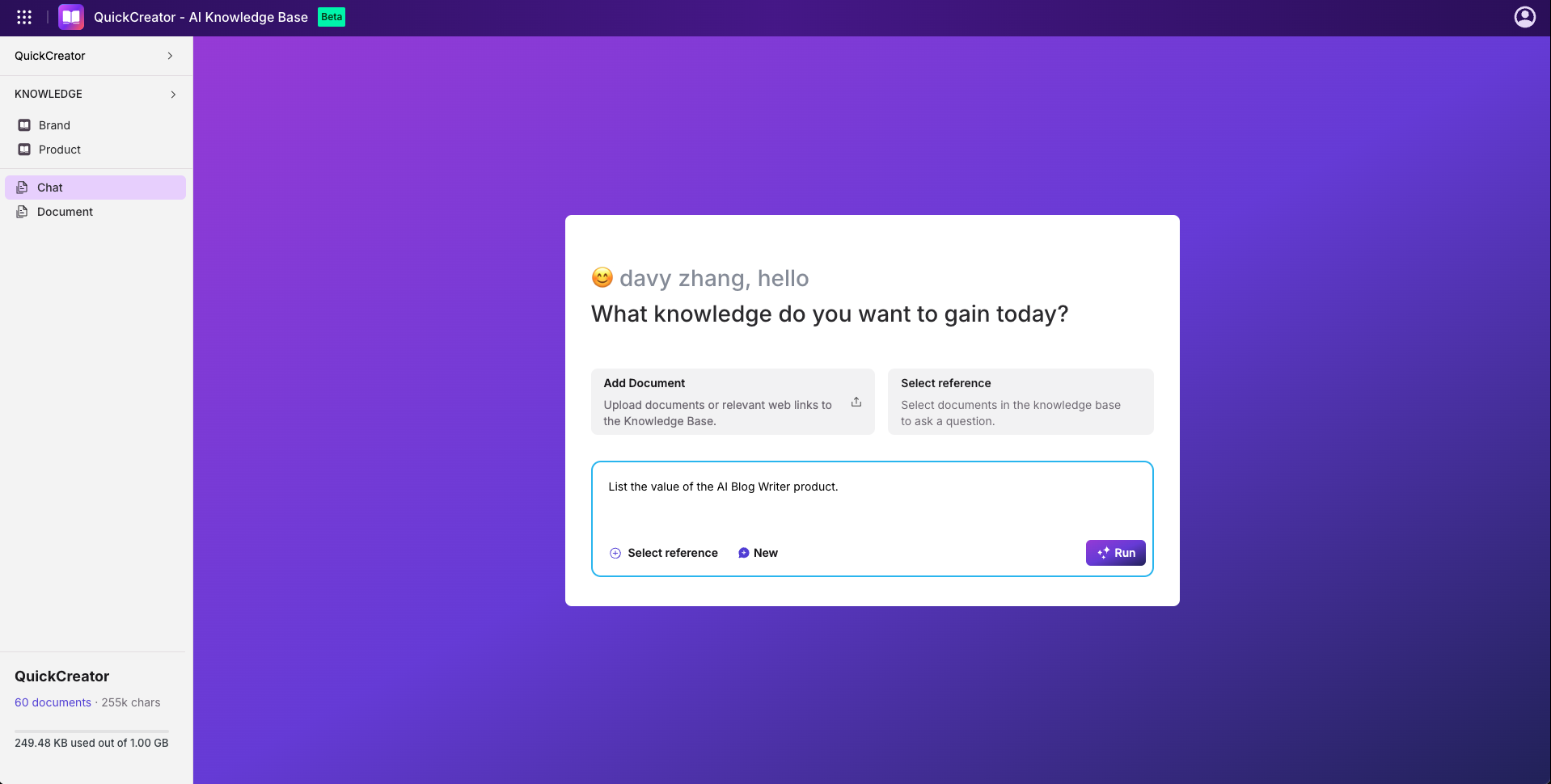
- 提出问题
- 在界面中央的文本框中输入你想了解的内容或问题。
- 可选择相关文档或素材作为参考(若需要)。
- 运行询问
- 点击“运行”按钮,系统将根据你的问题提供答案。
- 查看答案
- 答案将显示在下方区域,提供关于你问题的解答和相关信息。
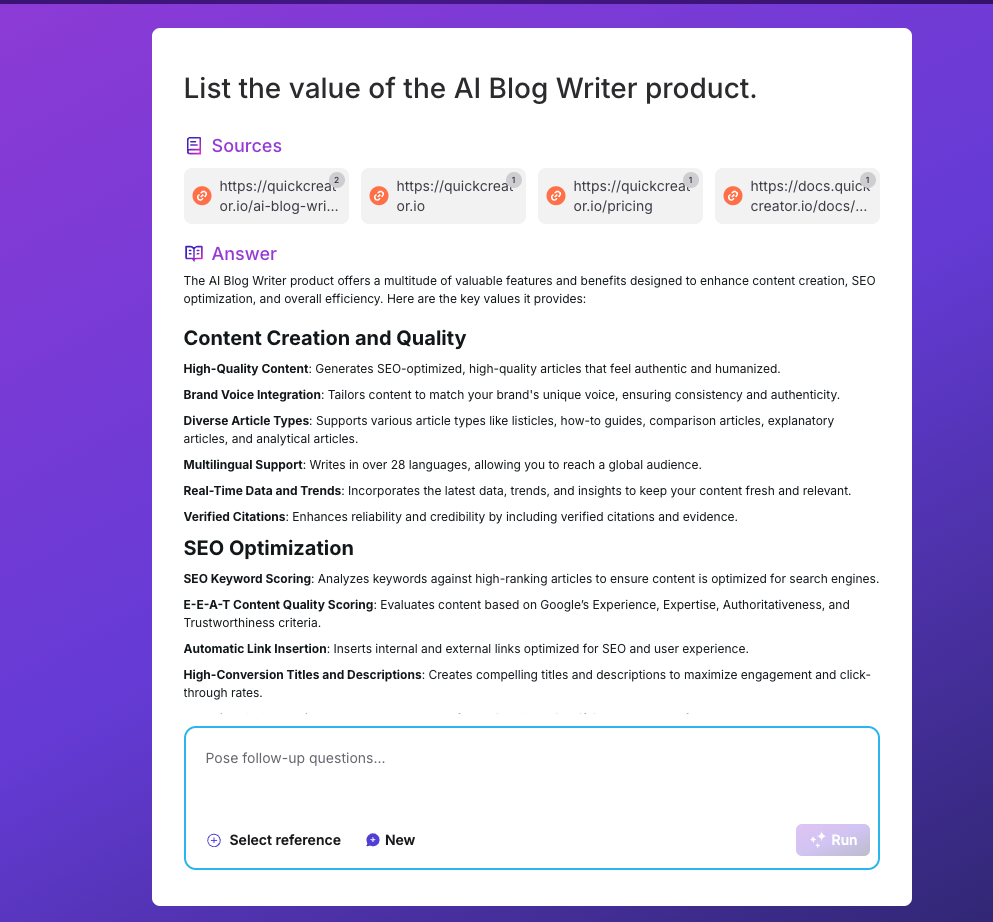
- 答案将显示在下方区域,提供关于你问题的解答和相关信息。
- 查看来源
- 若需要进一步了解答案来源,可点击“Sources”查看相关文档链接。
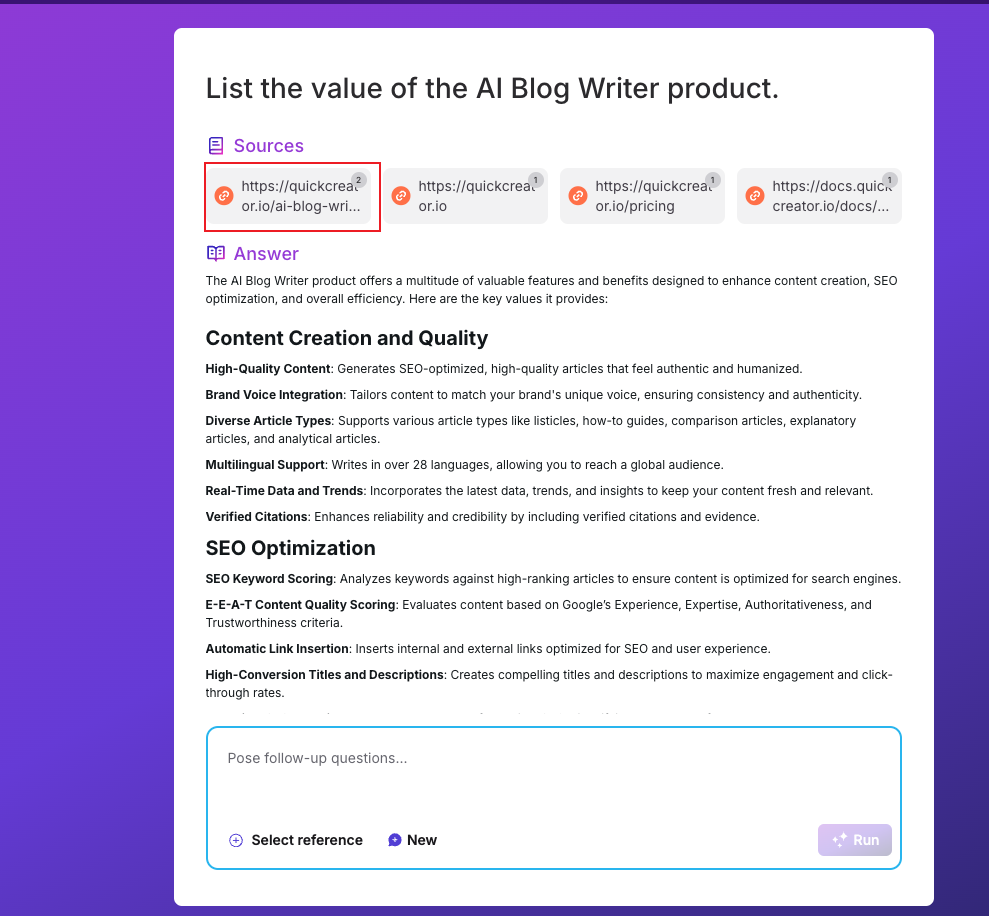
- Sources中会显示回答所引用的文档中的段落。
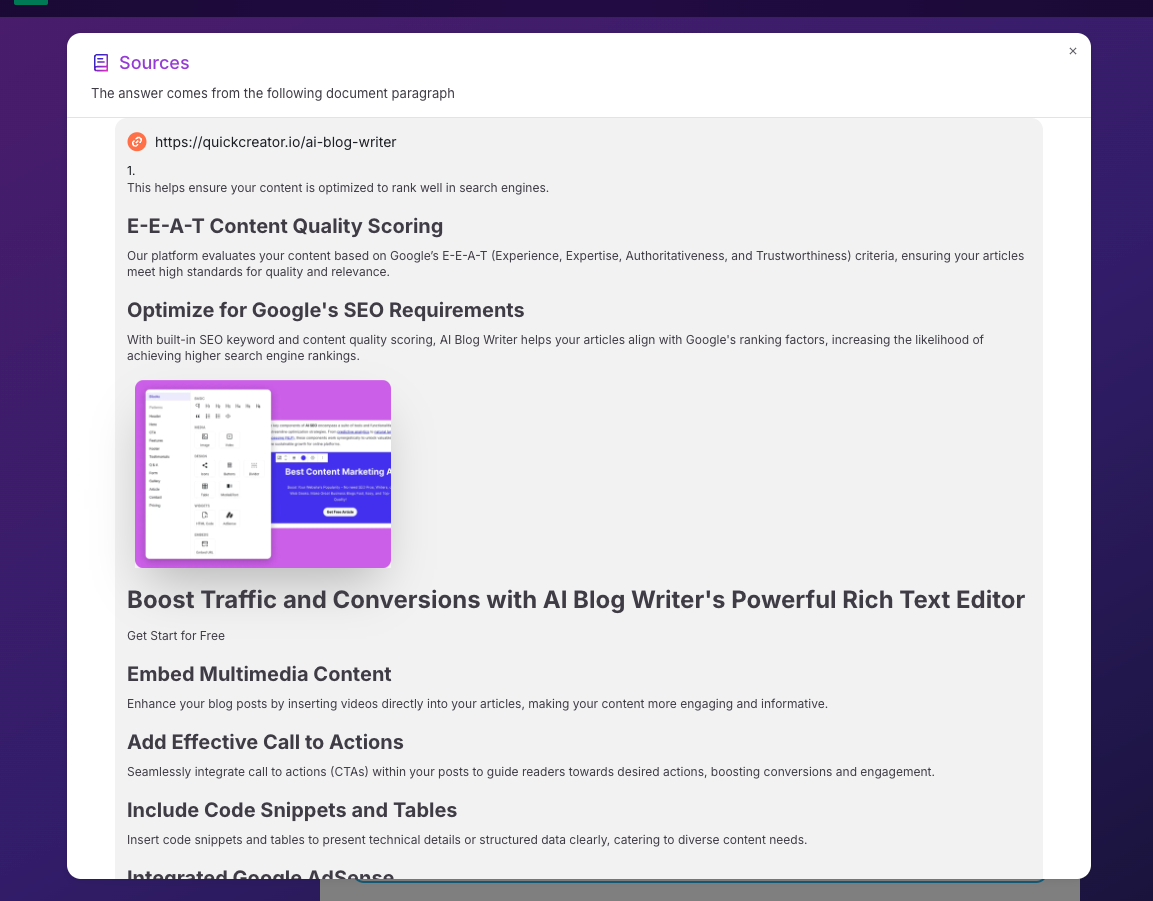
- 若需要进一步了解答案来源,可点击“Sources”查看相关文档链接。
- 进行后续询问
- 会自动推荐相关的问题方便后续提问,可以直接点击相关问题进行提问。
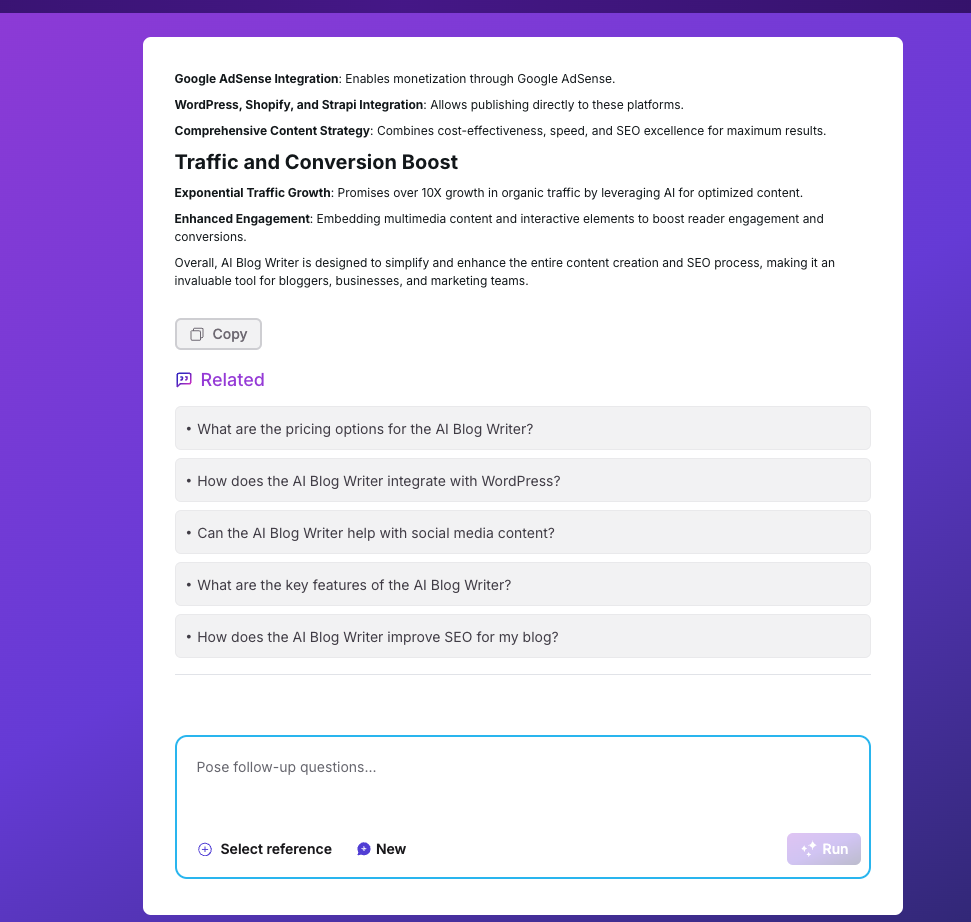
- 也可在下方继续输入问题并点击“运行”。
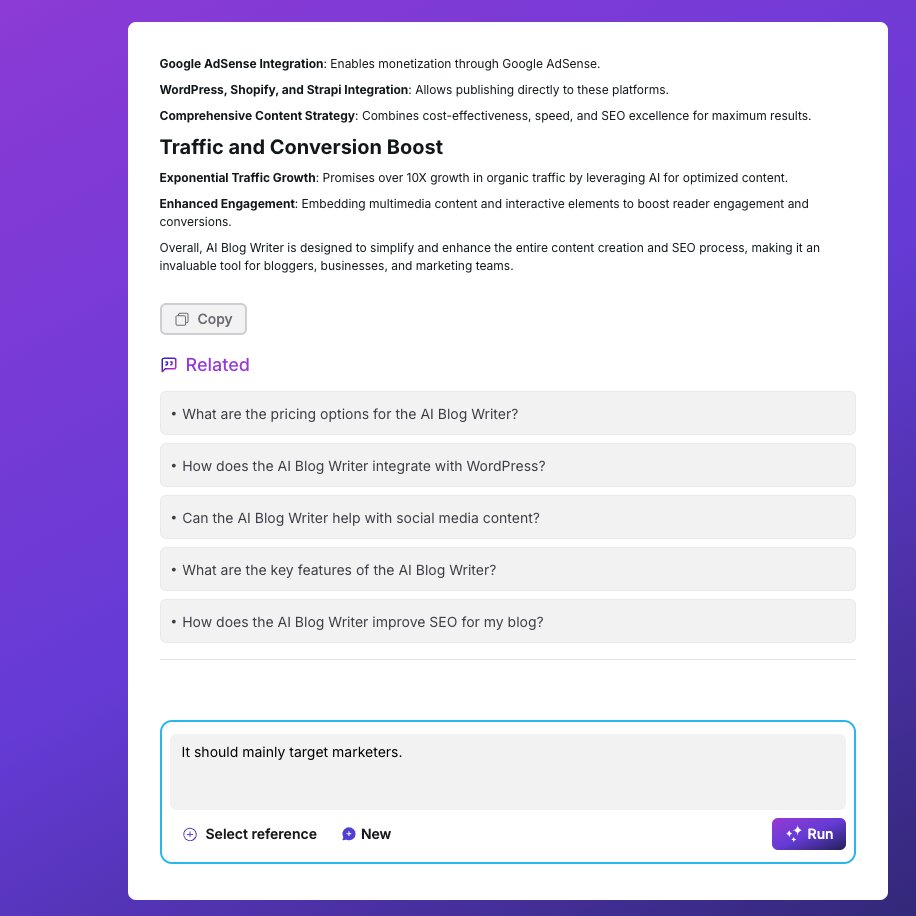
- 会自动推荐相关的问题方便后续提问,可以直接点击相关问题进行提问。
- 会根据历史问题和您最新的要求进行新的回答。
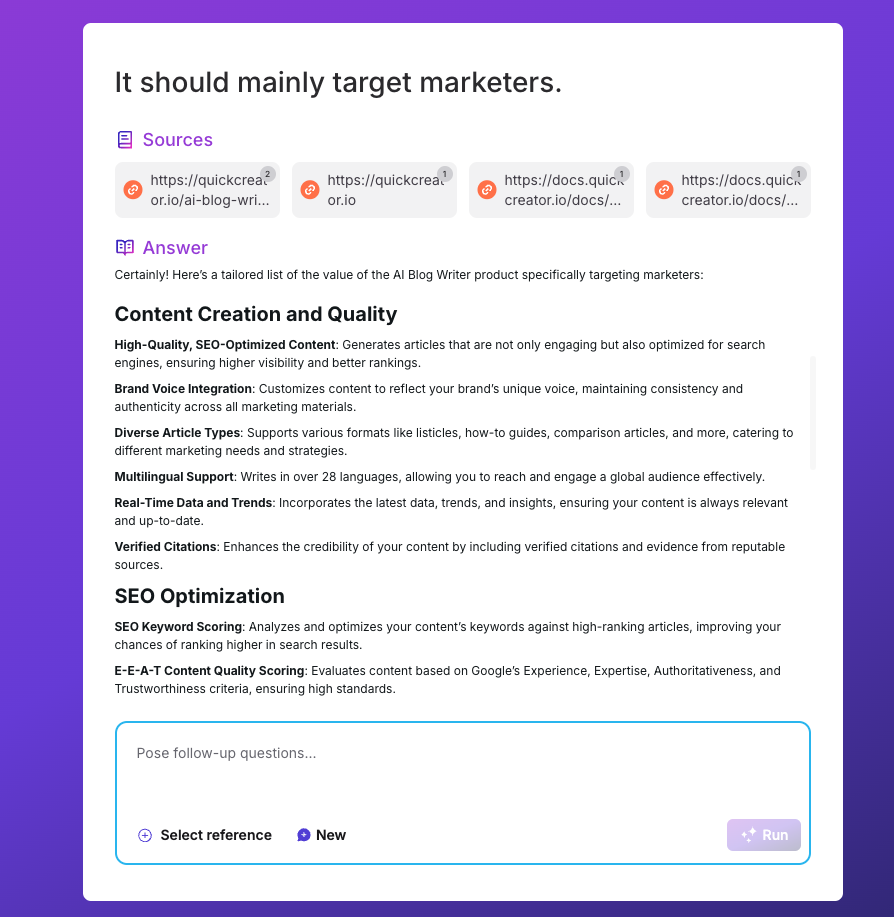
开启新Chat
在无需历史上下文的情况下,可点击“New”以创建新的聊天(Chat),从而开启新的对话。
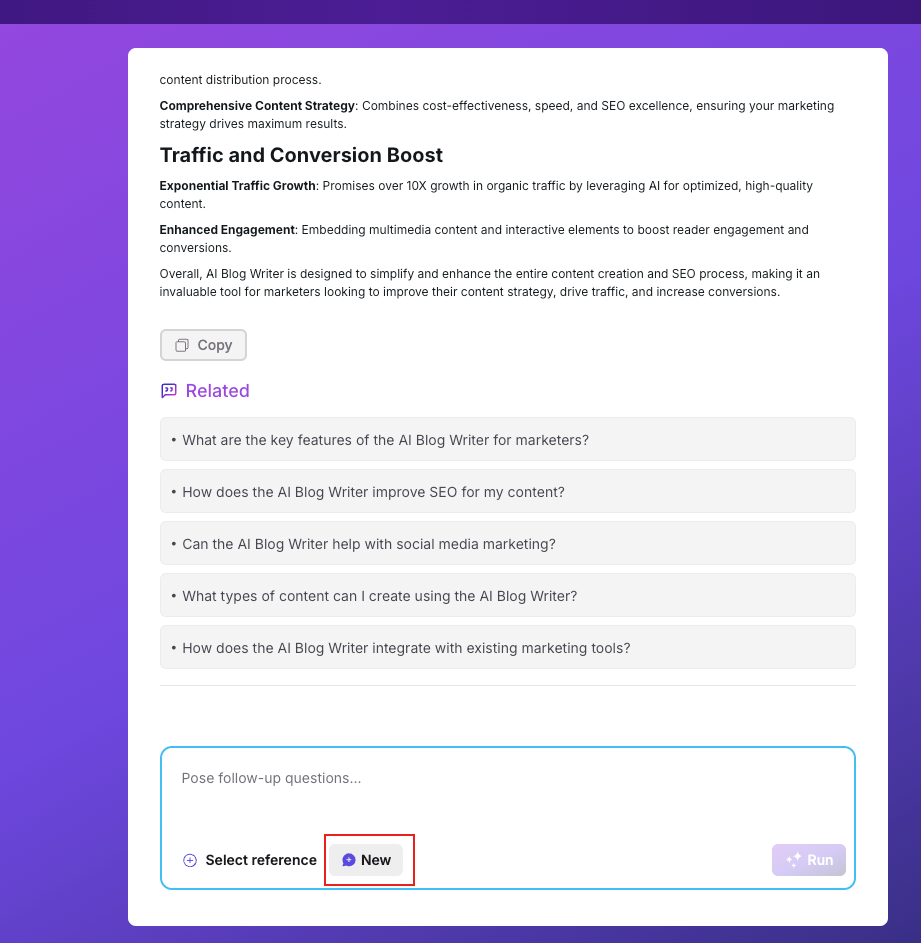
选择指定文件
若您期望获得更为聚焦的回答,可以将答案的来源限定于特定文件,而非在知识库中的所有文件中进行检索以获取答案。当前最多支持选择六个文件。
- 点击“Select reference”按钮以进行文件选择操作。
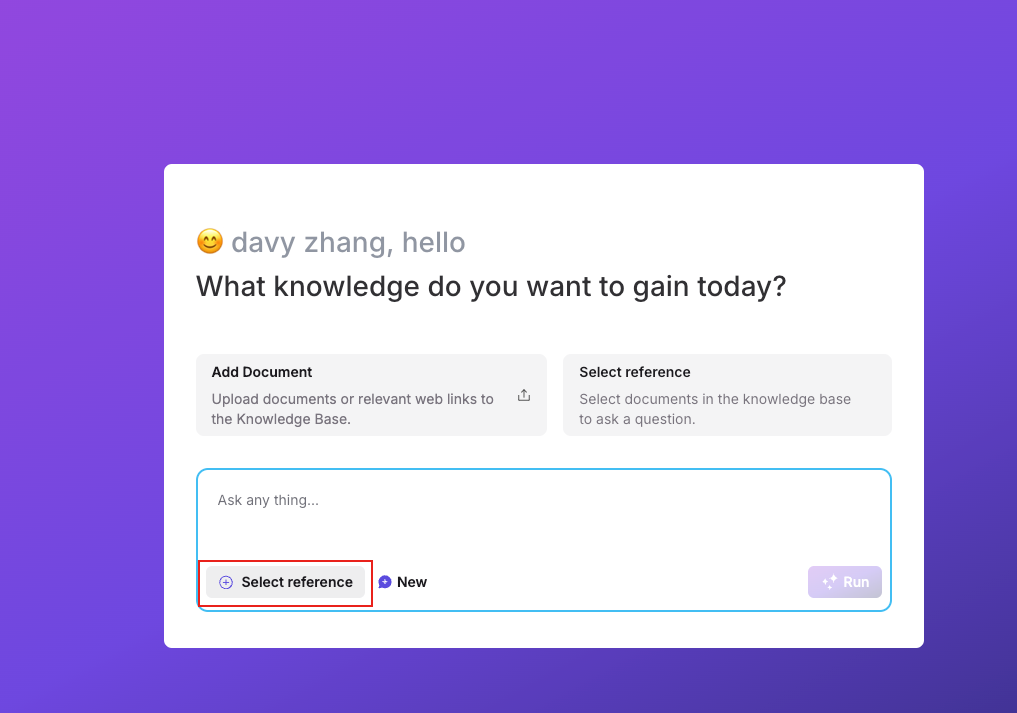
- 针对所选文件进行问询。
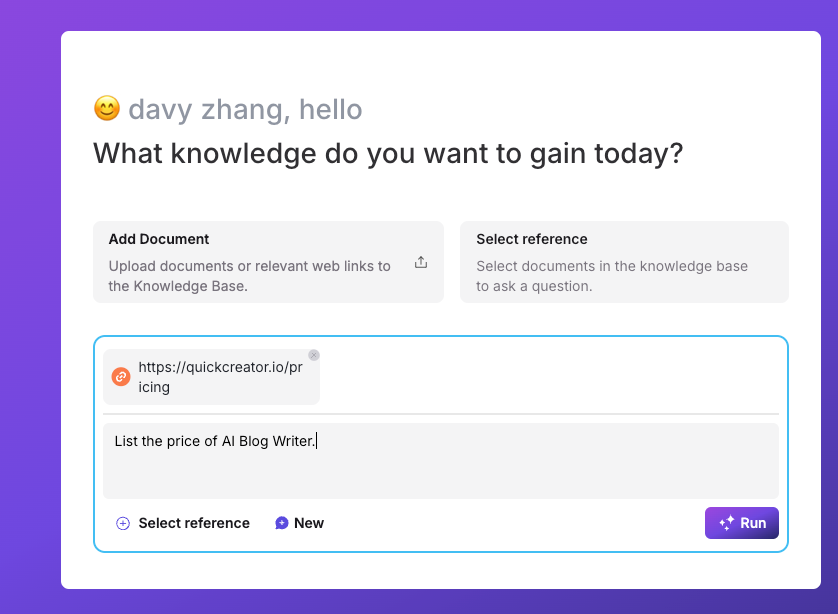
- 获取基于特定文件的答案。
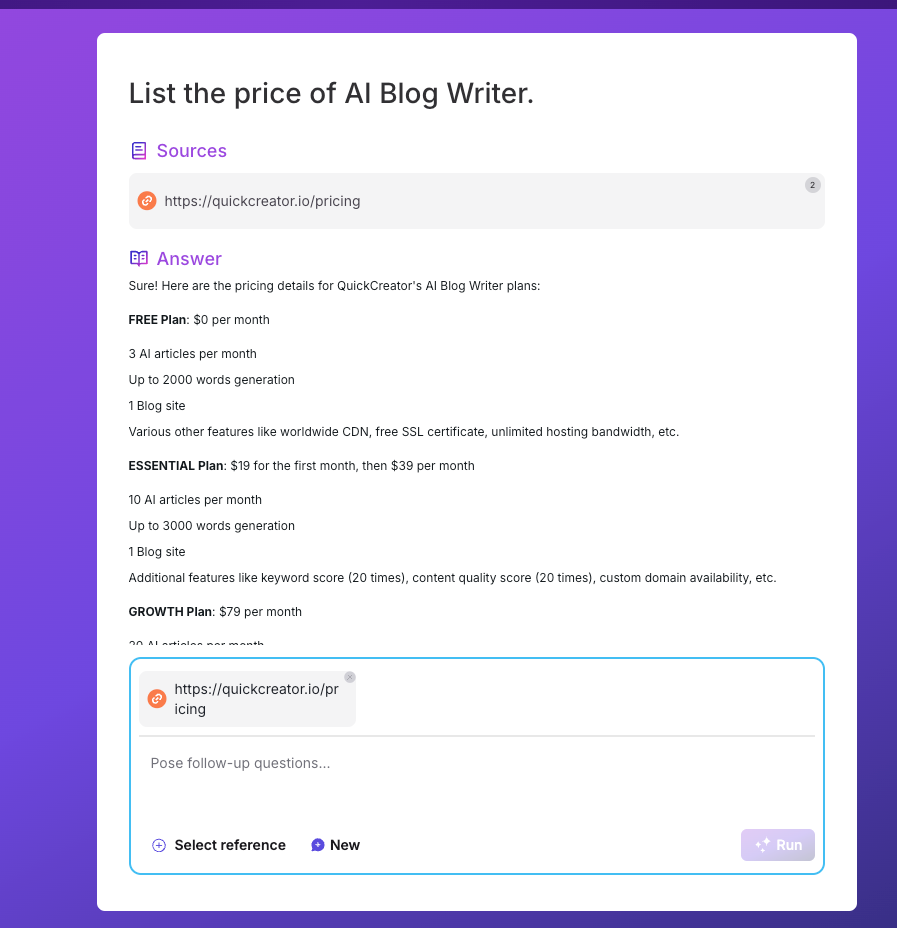
- 用户可点击“Select reference”以重新选取文件,后续的回复将基于新选定的文件进行生成。